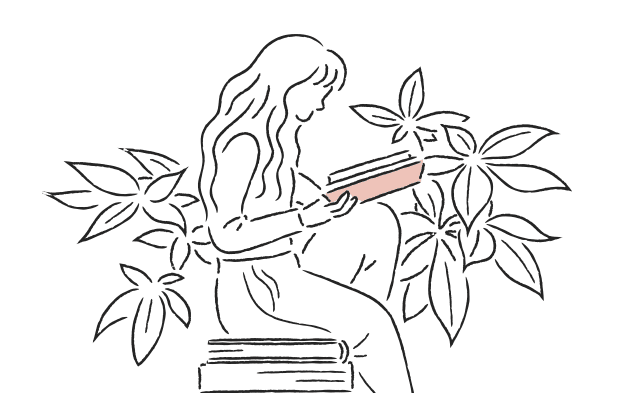크랙으로 어도비 프로그램을 설치했을 때

'라이선스가 올바르지 않은 앱이 차단되었습니다. Adobe 정품 앱을 특별 할인가에 구매하시기 바랍니다.'
일정 시간이 지나면 화면 아래쪽에 이런 팝업이 뜬다. 마케팅 + 크랙유저 거르기 목적인지 X를 눌러도 사라지지 않는다.
'자세히 보기'를 눌러 웹사이트에 진입해야만 사라지며, 그렇다고 한 번 들어가면 아예 사라지냐? 구매하지 않으면 수 분 내로 또 뜬다. -0- 불편하기 짝이 없다.
팝업을 보이지 않게 해보자
1. 눈앞에 보이는 팝업을 사라지게 하기

Ctrl + Alt + Del을 눌러 작업관리자를 켠다. 표시한 항목을 선택 후 '작업 끝내기'를 눌러준다.
- Adobe Genuine Software Service
2. 앞으로는 보지 말자 - 시작도 되지 않게 하기

'시작 프로그램'으로 들어가서 두 항목을 선택하고, 우측 하단에 '사용 안 함'을 눌러준다.
- Adobe Updater Startup Utility
- Adobe GC Invoker Utility
3. 윈도 서비스에 잠입된 부분까지 해결하기

Win로고키 + R을 눌러 실행을 켠다. 'services.msc'를 입력 후 확인을 누른다.

여기서 표시한 3개의 항목들이 있는지 확인한다.
쉽게 찾으려면 '이름'을 누르면 내림차순으로 정렬되어 바로 알아볼 수 있다.
- Adobe Acrobat Update Service
- Adobe Genuine Software Monitor Service
- AdobeUpdateService
이 세 가지 항목의 각각 속성에 들어가서 사용 중지를 일일이 해주어야 한다.

Adobe Acrobat Update Service을 더블클릭 한다.

시작유형 줄의 드롭박스를 눌러 '사용 안 함'을 누르고, 확인한다.
나머지 두 항목들도 시작 유형을 사용 안 함으로 변경한다.
4. 마지막, 어도비 자체 업데이트 막기

작업표시줄 - 'cmd' 입력 - 명령 프롬프트를 관리자 권한으로 실행한다.

아래 명령어를 차례대로 입력하여, 서비스를 제거한다.
- sc delete AGMservice
- sc delete AGSService
- sc delete Adobe ARMservice
- sc delete AAMUpdater
이렇게 몇 가지 과정을 하고 나면, 더 이상 팝업이 뜨지 않는다.
하루종일 떠있는 팝업이 고통스럽다면, 5분 내로 마음의 평안을 얻을 수 있다.
'🟡 아카이브 > IT 토탈' 카테고리의 다른 글
| 모바일 유튜브로 스크립트 자막 쉽게 추출 및 복사하기 (국내 어플) (0) | 2024.01.12 |
|---|---|
| 한국형 가치투자 (1) | 2023.12.22 |
| PC 윈도우 업데이트 Wi-Fi 연결 오류 해결하기 '너무 커서 현재 연결을 통해...' (2) | 2023.12.15 |
| 쿠팡 메일 아이디 바꾸는 법. 초간단 10초컷 (2) | 2023.12.06 |
| 애플 아이디 이메일 바꾸기. 자주 묻는 Q&A 포함 (0) | 2023.12.03 |